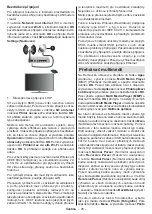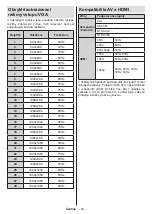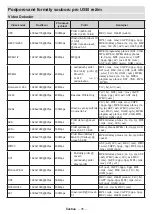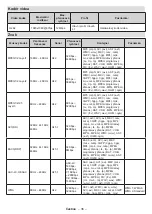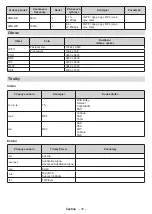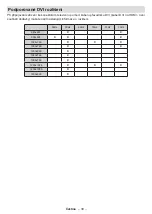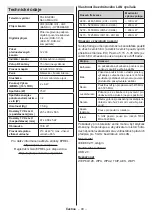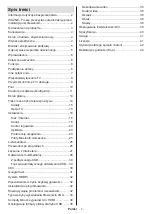Čeština
– 32 –
Poznámka:
ARC je podporováno prostřednictvím HDMI2
vstupu.
Google Cast
Díky vestavěné technologii Google Cast můžete
přenášet obsah z mobilního zařízení přímo do
televizoru. Pokud má vaše mobilní zařízení funkci
Google Cast, můžete bezdrátově zrcadlit obrazovku
svého zařízení na televizoru. Na zařízení Android
vyberte možnost Cast screen (Přenos obrazovky).
Dostupná zařízení budou detekována a uvedena
v seznamu. Vyberte svůj televizor ze seznamu
a klepnutím na něj spustíte přenos. Název sítě
televizoru můžete získat z nabídky
Settings > Device
Preferences > About
(Nastavení > Předvolby zařízení
> O aplikaci) na Domovské obrazovce. Jednou ze
zobrazených možností bude
Název zařízení
. Můžete
také změnit název vašeho televizoru. Zvýrazněte
Device name
(Název zařízení) a stiskněte
OK
. Poté
zvýrazněte
Change
(Změnit) a znovu stiskněte
OK
.
Můžete buď vybrat jeden z předdefinovaných názvů
nebo zadat vlastní název.
Přenos obrazovky zařízení na obrazovku
televizoru…
1.
Na svém zařízení se systémem Android přejděte
z oznamovacího panelu nebo z domovské
obrazovky na Settings (Nastavení).
2.
Klepněte na Device Connectivity (Připojení
zařízení)
3.
Klepněte na Easy projection (Snadná projekce) a
aktivujte možnost Wireless projection (Bezdrátová
projekce). Zobrazí se dostupná zařízení.
4.
Vyberte televizor, na který chcete provést přenos.
nebo
1.
Posuňte oznamovací panel dolů.
2.
Klepněte na Wireless projection (Bezdrátová
projekce).
3.
Vyberte televizor, na který chcete provést přenos.
Pokud je mobilní aplikace nastavena jako Cast-
enabled (Povolena pro přenos), například YouTube,
Dailymotion, Netflix, můžete svou aplikaci přenášet
na váš televizor. V mobilní aplikaci vyhledejte ikonu
Google Cast a klepněte na ni. Dostupná zařízení
budou detekována a uvedena v seznamu. Vyberte
svůj televizor ze seznamu a klepnutím na něj spustíte
přenos.
Přenos aplikace na obrazovku televizoru...
1.
Na vašem chytrém telefonu nebo tabletu otevřete
aplikaci, která podporuje funkci Google Cast
2.
Klepněte na ikonu Google Cast
3.
Vyberte televizor, na který chcete provést přenos.
4.
Vybraná aplikace by se měla začít přenášet na
televizi
Poznámky:
Funkce Google Cast funguje na systémech Android a iOS.
Ujistěte se, že vaše mobilní zařízení je připojeno ke stejné
síti jako váš televizor.
Možnosti nabídky a názvy pro funkci Google Cast na vašem
zařízení Android se mohou u různých značek lišit, a mohou
se časem měnit. Nejnovější informace o funkci Google Cast
najdete v příručce k vašemu zařízení.
Systém HBBTV
HbbTV (Hybrid Broadcast Broadband TV) je standard,
který hladce kombinuje televizní služby poskytované
prostřednictvím vysílání se službami poskytovanými
prostřednictvím širokopásmového připojení a také
umožňuje přístup k internetovým službám pro spotře-
bitele pouze pomocí připojeného TV a set-top boxy.
Služby poskytované prostřednictvím HbbTV zahrnují
tradiční vysílací kanály TV, catch-up služby, video na
vyžádání, EPG, interaktivní reklamu, personalizaci,
hlasování, hry, sociální sítě a další multimediální
aplikace.
Aplikace HbbTV jsou k dispozici na kanálech, kde jsou
označeny poskytovatelem vysílání.
Aplikace HbbTV se obvykle spouští stisknutím ba-
revného tlačítka na dálkovém ovladači. Obecně se
na obrazovce objeví malá ikona červeného tlačítka,
která uživatele upozorní, že na tomto kanálu je
aplikace HbbTV. Stisknutím tlačítka na obrazovce
spusťte aplikaci.
Aplikace HbbTV využívají tlačítka na dálkovém
ovládání k interakci s uživatelem. Při spuštění aplikace
HbbTV je ovládání některých tlačítek určeno aplikací.
Příklad: číselná volba kanálů nebude fungovat na
aplikaci teletextu, kde čísla ukazují stránky teletextu.
HbbTV vyžaduje schopnost AV streaming pro danou
platformu. Existuje mnoho aplikací, které poskytují
VOD (video on demand – video na vyžádání) a služby
catch-up TV. Tlačítka
OK
(přehrávání a pauza), Stop,
Fast forward
(Rychlé přehrávání) a
Rewind
(Pře-
víjení) na dálkovém ovladači lze použít k interakci s
AV obsahem.
Poznámka:
Tuto funkci lze povolit nebo zakázat z
Možnosti
TV> Rozšířené možnosti> Nastavení HbbTV
v režimu
Live TV.
Rychlé pohotovostní
vyhledávání
Pokud nejprve provedete automatické vyhledávání,
váš televizor bude hledat nové nebo chybějící digitální
kanály v rychlém pohotovostním režimu každé ráno
v 05:00.
A pokud je zapnuta možnost
Auto Channel Update
(Automatická aktualizace kanálu) v nabídce
Settings
> Channel
(Nastavení > Kanál), televizor se probudí
do 5 minut po přepnutí do rychlého pohotovostního
režimu a vyhledání kanálů. Během tohoto procesu